Open PCS 7 使用入门.docx
《Open PCS 7 使用入门.docx》由会员分享,可在线阅读,更多相关《Open PCS 7 使用入门.docx(12页珍藏版)》请在冰豆网上搜索。
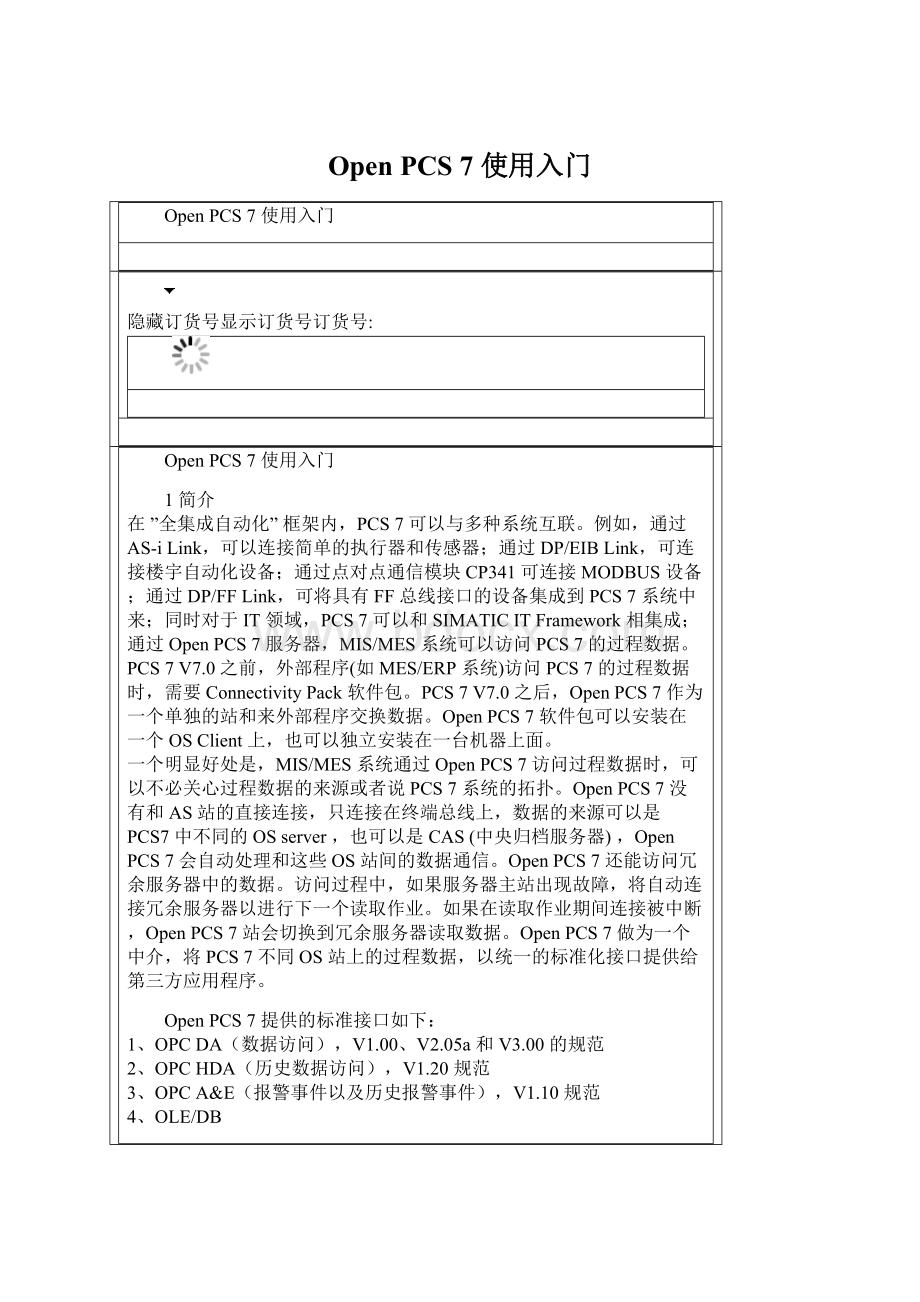
OpenPCS7使用入门
OpenPCS7使用入门
隐藏订货号显示订货号订货号:
OpenPCS7使用入门
1简介
在”全集成自动化”框架内,PCS7可以与多种系统互联。
例如,通过AS-iLink,可以连接简单的执行器和传感器;通过DP/EIBLink,可连接楼宇自动化设备;通过点对点通信模块CP341可连接MODBUS设备;通过DP/FFLink,可将具有FF总线接口的设备集成到PCS7系统中来;同时对于IT领域,PCS7可以和SIMATICITFramework相集成;通过OpenPCS7服务器,MIS/MES系统可以访问PCS7的过程数据。
PCS7V7.0之前,外部程序(如MES/ERP系统)访问PCS7的过程数据时,需要ConnectivityPack软件包。
PCS7V7.0之后,OpenPCS7作为一个单独的站和来外部程序交换数据。
OpenPCS7软件包可以安装在一个OSClient上,也可以独立安装在一台机器上面。
一个明显好处是,MIS/MES系统通过OpenPCS7访问过程数据时,可以不必关心过程数据的来源或者说PCS7系统的拓扑。
OpenPCS7没有和AS站的直接连接,只连接在终端总线上,数据的来源可以是PCS7中不同的OSserver,也可以是CAS(中央归档服务器),OpenPCS7会自动处理和这些OS站间的数据通信。
OpenPCS7还能访问冗余服务器中的数据。
访问过程中,如果服务器主站出现故障,将自动连接冗余服务器以进行下一个读取作业。
如果在读取作业期间连接被中断,OpenPCS7站会切换到冗余服务器读取数据。
OpenPCS7做为一个中介,将PCS7不同OS站上的过程数据,以统一的标准化接口提供给第三方应用程序。
OpenPCS7提供的标准接口如下:
1、OPCDA(数据访问),V1.00、V2.05a和V3.00的规范
2、OPCHDA(历史数据访问),V1.20规范
3、OPCA&E(报警事件以及历史报警事件),V1.10规范
4、OLE/DB
OPC是OLEforProcessControl的缩写,用于工业上不同设备和系统间的数据交换。
OPC由国际组织OPC基金会来维护和管理,基于微软的OLE(后来的ActiveX)、COM(组件对象模型)和DCOM(分布式组件对象模型)技术,是一整套接口、属性和方法的标准集,规定了不同的软件组件交互使用和分享数据的方法,为过程控制和制造业自动化系统进行通信提供了公用的接口。
OPC的规范包括多种,最常用的是:
OPCDA、OPCHDA和OPCA&E。
OPCDA是数据访问的规范,用于实时过程数据的读写;OPCHDA是历史数据的访问规范,规定了标准的接口使客户端能以统一的方式来存取历史数据归档。
OPCA&E是报警和事件的规范,规定了标准的接口使客户端能够过滤、订阅和确认所需的报警消息;西门子在OPCA&E标准接口之上OpenPCS7进行了扩展,称为OPC"H"A&E(历史报警及事件服务器),通过该接口就可访问历史报警和消息的归档系统。
OLE-DB是一种快速访问不同数据源的开放标准,OLE-DB的核心内容是规定了不同的数据存储都提供一种相同的访问接口,使得应用程序可以使用同样的方法访问各种数据,而不用考虑数据的具体存储地点、格式或类型。
通过OpenPCS7提供的OLE/DB,应用程序可以访问归档数据。
图1、PCS7系统中的OpenPCS7
OpenPCS7所提供的接口中,OPCDA支持数据的读写;OPCA&E支持消息的订阅和确认;OPCHDA和OLE/DB只支持读访问,不支持写访问。
2安装
OpenPCS7站没有和AS站的数据通信,只需安装普通以太网卡,连接在终端总线(TerminalBus)上。
在PCS7系统中,允许安放多个OpenPCS7站。
一个OpenPCS7站,允许多个OPC客户端来访问。
OpenPCS7软件包可以安装在一个OSClient上,也可以独立安装在一台机器上面。
如图2所示,如果只安装OpenPCS7,可以在安装时选择“OpenPCS7”,如果OpenPCS7和OSClient在同一台机器上运行,可以选择“OSClientwithOpenPCS7”。
安装完OpenPCS7之后,系统自动共享一个文件夹,共享名为AutomationProjects(该共享目录一般是ProgramFiles\SIEMENS\AutomationProjects)。
注意如果OpenPCS7站和Client端没有在同一个子网内时(IP地址不在同一个网段),需要做一些额外的设置,具体请参考PCS7手册《PC组态和授权》(英文手册名为《PCConfigurationandAuthorization》)。
图2、安装OpenPCS7
3组态实例
图3、包含CAS和OpenPCS7的PCS7项目组态实例
图3所示是在PCS7V7.0SP1下组态的一个项目示例,包括一个AS站(上图中的400H),一个OS服务器(上图中的Server),一个OS客户机(上图中的Client),一个CAS服务器(上图中的CAS),一个OpenPCS7站(上图中的Sposa)(关于客户机/服务器的组态,以及CAS的组态配置,这里不做介绍,可以参考西门子技术支持网站网上课堂的相关文档)。
下面是组态OpenPCS7站的步骤:
(1)插入OpenPCS7站,组态硬件
在SimaticManager中,选择菜单“Insert”>PreconfiguredStation>SIMATICPCStation…,在弹出的对框“PCS7Wizard:
’ExpandProject’”中,选择OpenPCS7,点击Next按钮,再点击Finish按钮,如下图:
图4、通过向导插入OpenPCS7站
完成之后,打开OpenPCS7的硬件组态,可以看到:
硬件组态中该PC站里已经插入了SPOSAApplication。
图5、OpenPCS7站的硬件组态
上述操作也可以不使用向导,手工来完成:
先插入SIMATICPCStation,然后在硬件组态中插入SPOSAApplication。
(2)分配服务器数据包
选中OpenPCS7站,点击右键,在快捷菜单中选择AssignOSServer…,在弹出的对话框中分配OSServer和CAS的数据包。
如下图所示:
图6、为OpenPCS7站分配服务器数据包
(3)下载
选中OpenPCS7站,点击右键,在快捷菜单中选择ObjectProperties…,在弹出对话框”Properties–TIAapplication:
Sposa”中填入目标路径path。
安装OpenPCS7时,安装程序会自动共享一个文件夹AutomationProjects(该文件夹受到OpenPCS7程序的监控),必须将配置文件下载到该文件夹中。
OpenPCS7站是不包含WinCC项目的,而是一个配置文件,配置文件名是<项目名>_.dcf,例如,本例中就是SposaCas_Prj_Sposa.dcf。
图7、给OpenPCS7站指定目标下载路径
再选中OpenPCS7站,点击右键,在快捷菜单中选择PLC>Download,看到下载成功的提示即可。
注,如果整个PCS7系统中有CAS存在的话,OSServer需要做一些额外的组态操作,请参见手册《PCS7-系统文档-自述文件》,存放在开始菜单>SIMATIC>信息>Chinese下(英文版为《PCS7SystemDocumentation-Readme》,存放在Start>SIMATIC>Information>English下)。
4测试
将相应的OSServer,CAS和OSClient等站激活运行。
对于OpenPCS7站,只需开机运行即可。
OPC服务器(程序CCEServer.exe)会随着Windows的开机自动运行,请取消屏幕保护、待机等设置,让OpenPCS7站长期稳定运行。
下面分别测试了OpenPCS7提供的四种数据接口。
本文中针对OPC的测试,使用了软件:
visualOPCTestValidatorversion7.2.0000(具体可参考网址)。
该测试软件可以作为OPCDA、OPCA&E以及OPCHDA的客户端。
(1)OPCDA接口
打开OPCTestValidator,使用菜单servers>connecttoserver(Listing)...,即可列出OpenPCS7所支持的接口,包含的OPCServer为:
PCS7.OPCDAServer,PCS7.OPCAEServer.1和PCS7.OPCHDAServer.1。
如下图所示:
图8、OpenPCS7站所支持的OPC接口
选中DA服务器PCS7.OPCDAServer,点击ConnectServer按钮,连接OPC服务器。
然后浏览变量标签,选中并添加到一个OPC组中,读取这些变量的值,监视变量值的实时变化,查看Quality是否为Good。
图9、添加组和要访问的变量
图10、OpenPCS7DA服务器的测试结果
(2)OPCA&E接口
依据OPC规范,OPCA&E客户机可以向A&E服务器订阅报警和消息(subscription),在订阅的时候可以使用一个过滤器(用于选择过滤客户所感兴趣的报警),当报警或事件发生时,OPCA&Eclient能够收到该消息,并且在客户端上能够对消息进行确认操作。
如图11所示,首先创建一个订阅,然后指定过滤器过滤相应的消息,激活该订阅后,可以看到,PCS7中报警消息发生时,客户端上能够接收到该消息。
图11、连接OPCA&E,并创建一个EventSub
图12、为该EventSub指定一个Filter
图13、OPCA&E客户端接收到PCS7系统的报警消息
(3)OPCHDA接口
OPCHDA服务器是DCOM应用程序,为OPCHDA客户机提供来自归档系统的过程数据。
PCS7.OPCHDAServer.1支持浏览,找到归档变量并得到它的句柄(Handle)后,再读取一段时间内该变量的值。
这里OPCHDA服务器的数据可以同时来自于CAS和OSServer,由OpenPCS7自动处理。
自如下图所示。
图14、浏览OPCHDA服务器并得到归档变量的句柄
图15、同步读一段时间之内的归档变量
图16、PCS7OPCHDAServer返回的归档变量
(4)OLE-DB
使用OLE-DB来访问PCS7系统数据归档或报警归档时,需要注意PCS的OLE-DB提供者是WinCCOLEDBProvider。
在OpenPCS7上透明访问OSServer和CAS上的数据时,请使用如下的连接字符串:
"Provider=WinCCOLEDBProvider;Catalog=Svr;DataSource=svr:
:
\WinCC"
其中Provider必须为WinCCOLEDBProvider;Catalog是OSServer的项目名;DataSource格式为:
:
\WinCC。
使用如下命令来测试OLE-DB:
"TAG:
R,('SystemArchive\TI101/AI_Monitor2.U'),'2008-07-162:
01:
01.000','2008-07-162:
03:
01.000'"
根据查询的时间段,返回的数据可能来自CAS或者OSServer上的归档数据(长期归档来自CAS,短期归档来自OSServer)。
通过OPENPCS7实现了对历史数据的透明访问。
5总结
OpenPCS7是PCS7系统和外部应用程序数据交换的窗口,通过OPC和OLE-DB等标准接口,外部程序和应用不需要知道PCS7系统的内部结构,就能访问所有的OSServer和CAS上(包括冗余Server和冗余CAS)的在线、归档的数据和报警消息。
如果想了解更多关于OPC和OLE-DB方面的信息,也可以参考WinCC系统的选件ConnectivityPack软件包中的手册。
关键词
OpenPCS7,OPCDA,OPCHDA,OPCA&E,OLE-DB
条目号:
80921741
日期:
2013-10-01